戴尔电脑键盘发光怎么弄 戴尔笔记本键盘灯怎么打开
戴尔电脑键盘发光怎么弄,戴尔电脑键盘发光的功能是许多用户所喜爱的特性之一,它不仅能够提升使用体验,还在一定程度上增加了键盘的美观度,对于那些对戴尔笔记本键盘灯如何打开感到困惑的人来说,不妨让我们来一起了解一下。通过简单的设置和操作,您可以轻松启用和管理键盘背光,以满足您的个性化需求。接下来我们将为您详细介绍如何在戴尔笔记本上打开键盘灯,并享受到独特的键盘发光效果。
步骤如下:
1.戴尔笔记本有多种型号,不同型号的笔记本电脑开启方式略有差异。第一种方式:快捷键Fn+方向右键。

2.第二种方法:把鼠标移动到电脑右下角“电池电量”图标上,点击“鼠标右键”。
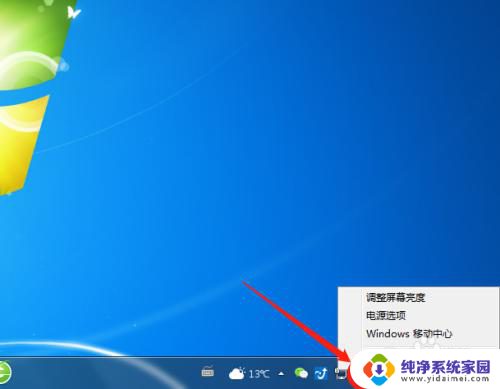
3.在鼠标右击电池图标弹出的页面中,选择“windows移动中心”。
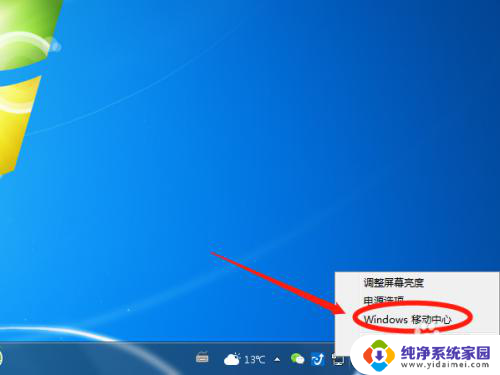
4.在windows中心的最下方,选择“自定义键盘 开启”。

5.进入“自定义,由Dell Inc”后,选择左下方“键盘亮度”滑动条。
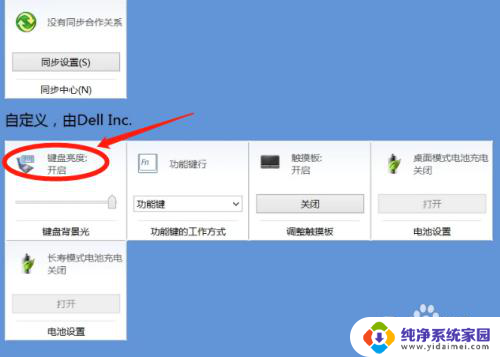
6.键盘亮度滑动条在“最左边”是关闭状态,在“最右边”是键盘灯最亮的状态。亮度可以自由调节。
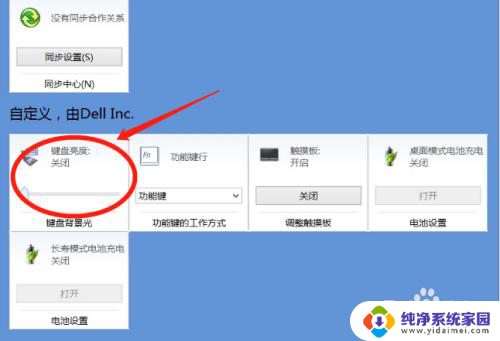
以上就是如何在戴尔电脑键盘上开启背光的全部步骤,如果还有不清楚的用户,可以参考以上小编提供的操作步骤,希望对大家有所帮助。















